大家好,我是 菲鸽,今天带给大家 unibest 文档系列文章第2篇 —— 快速开始篇。欢迎食用~
快速开始
-
前置依赖
-
Node.js -
>=v18 -
pnpm -
>=7.30(推荐使用8.12+) -
文本编辑器 - 推荐使用
VSCode,可选WebStrom -
辅助运行工具 -
HBuilderX,运行APP还是离不开HBuilderX
-
创建项目
通过下面的命令可以快速生成项目模板,pnpm create unibest <项目名称> ,如果不写 <项目名称> 会进入命令行交互模式。
pnpm create unibest my-project
如果使用 npm,可能有缓存,需要加上 @latest 标识,如果创建失败,请使用 pnpm 安装。
npm create unibest my-project
# 如果提示报错,或者生成的项目版本太旧,请使用下面的命令,增加 @latest 标识
npm create unibest@latest my-project
实际操作截图如下:
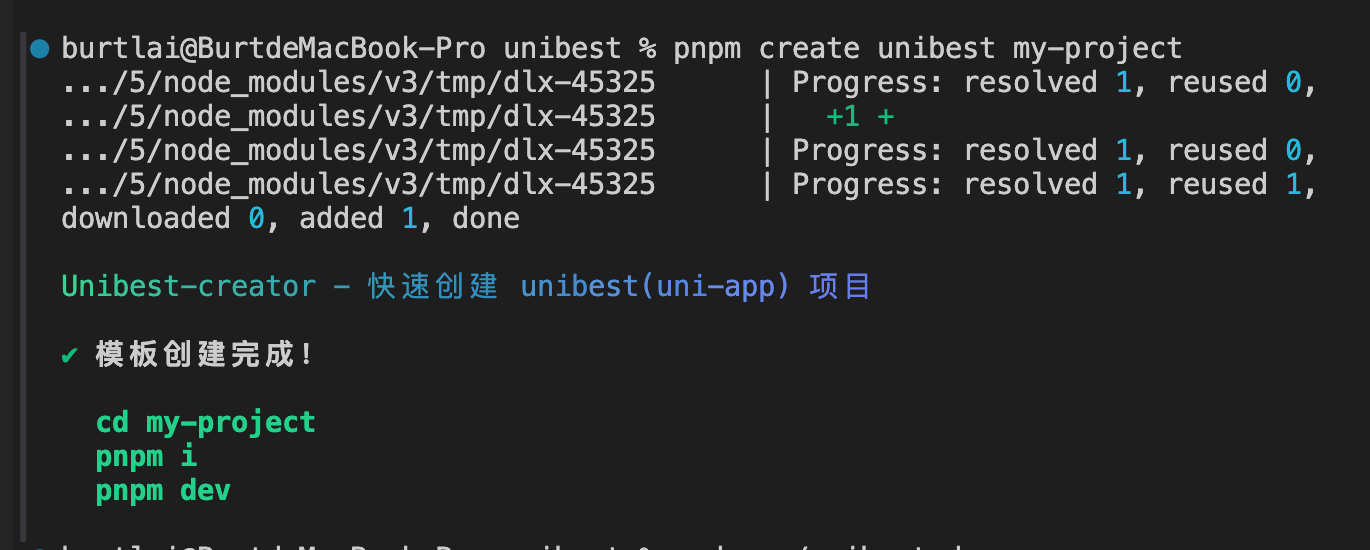
强烈推荐是用
pnpm,性能更好,速度更快,节省磁盘空间。如果没有
pnpm可以通过npm i -g pnpm安装。
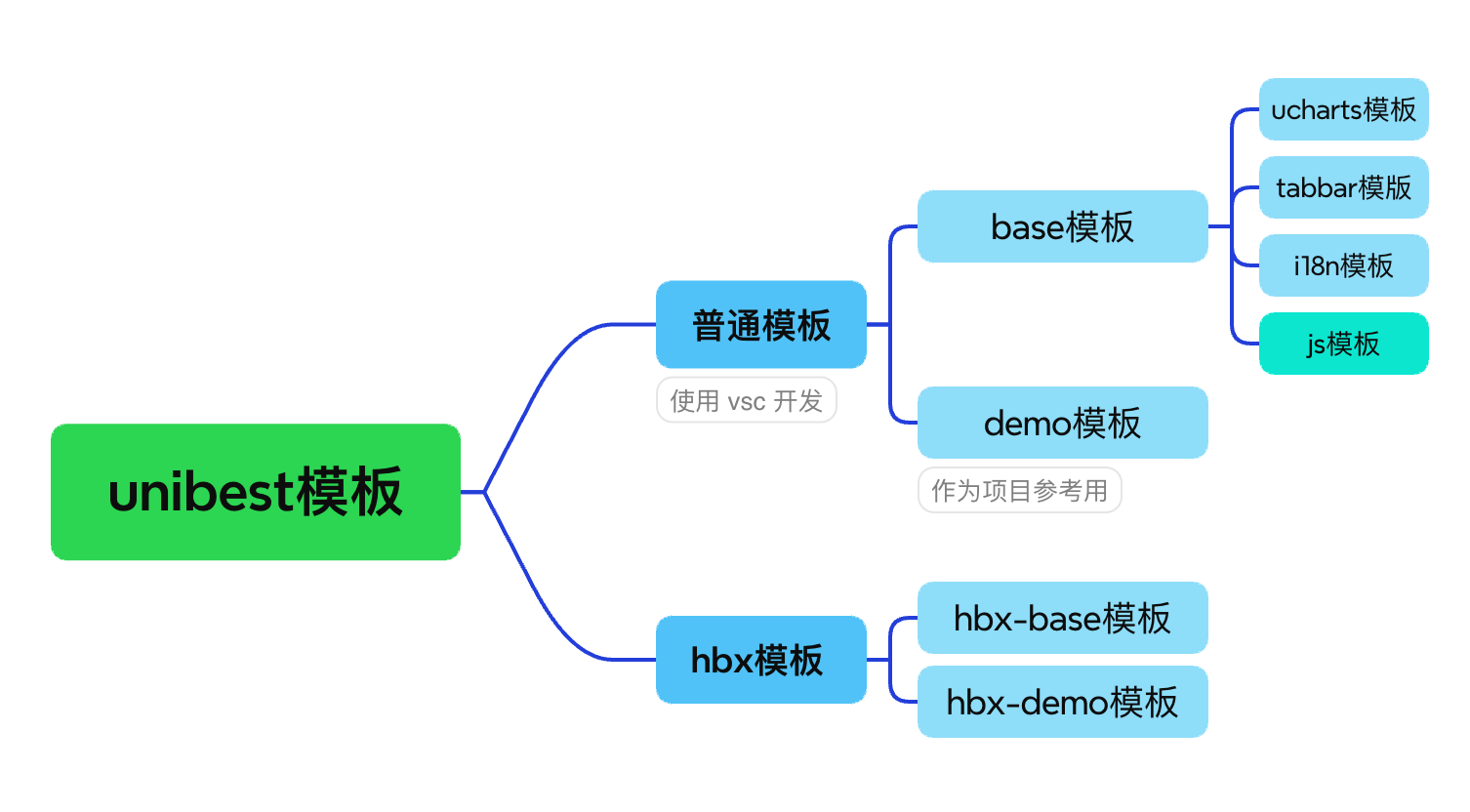
create unibest 支持 -t 参数选择模板,目前已有两大类 8 个模板
-
普通模板(6个):分别是base、demo、ucharts、tabbar、i18n、js -
hbx模板(2个):分别是hbx-base、hbx-demo。
不带
-t参数时会默认生成base模板。
base模板是最基本的模板,更新最及时,推荐使用base模板创建新项目。其他几个模板也是基于base模板得到的。demo模板则作为参考用。
js模板不推荐使用,可以使用base模板替代,里面已经做了兼容配置,可以直接编写js,原本的ts文件还能提供部分类型,何乐而不为?
# VS Code 模板
pnpm create unibest my-project # 默认用 base 模板
pnpm create unibest my-project -t base # 基础模板
pnpm create unibest my-project -t demo # 所有demo的模板(包括i18n)
pnpm create unibest my-project -t ucharts # 秋云图表模板
pnpm create unibest my-project -t tabbar # 自定义 tabbar 模板
pnpm create unibest my-project -t i18n # 多语言模板
pnpm create unibest my-project -t js # js 模板
# HBuilderX 模板,方便使用 uniCloud 云开发 (未来可以对接 uni-app x)
pnpm create unibest my-project -t hbx-base # hbx的base模板
pnpm create unibest my-project -t hbx-demo # hbx的demo模板,包含所有的demo
至于
uni-app x 模板,紧盯uni-app官方动向,等官方出来脚手架,unibest将第一时间推出该模板。
安装、运行
pnpm i
pnpm dev
# dev默认运行的是h5,其他平台执行dev:<uni-platform>,如:
pnpm dev:mp-weixin
pnpm dev 之后在浏览器打开 http://localhost:9000/。
其他平台构建和发布,查看第十一章节:《十一、运行发布篇》。
第一次 commit
git add .
git commit -m "feat: init project"
v3 代码块
在 vue 文件中,输入 v3 按 tab 即可快速生成页面模板,可以大大加快页面生成。
原理:基于
VSCode代码块生成。
unibest 链接地址
-
文档地址:unibest 官方文档
-
github 地址:https://github.com/feige996/unibest
-
gitee 地址:https://githee.com/feige996/unibest
下面的是就的账号和文档,只是留个纪念。
旧的 github: https://github.com/codercup/unibest
旧的文档地址:unibest
微信交流群 因不能贴引流二维码,有需要的同学请看 官方文档微信群 。
全文完~























 1129
1129

 被折叠的 条评论
为什么被折叠?
被折叠的 条评论
为什么被折叠?








